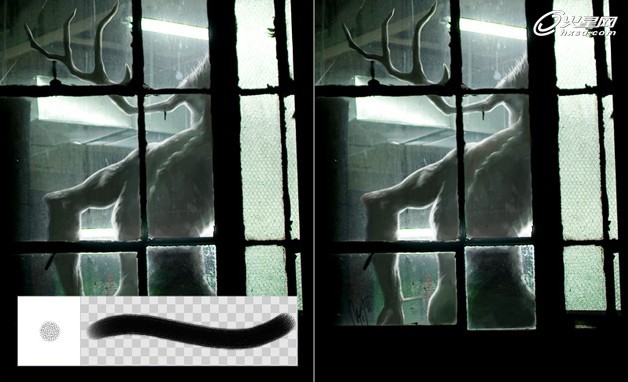жӣҙж–°ж—¶й—ҙпј� 2012-06-08
еҪ•е…Ҙпј� й»„еҸ¶йЈһжү¬ пј�
иҝҷдёӘдҪңе“ҒеҗҚеӯ—еҸ«гҖҠд»“еә“йҮҢзҡ„й»‘еҪұгҖӢеңЁ3DTotal.comдёҠиў«иҜ„дёәдјҳз§ҖпјҢдёӢйқўе°ұжҳҜиҝҷдёӘдҪңе“Ғзҡ„ж•ҷзЁӢеҶ…е®№гҖ�
дҪңиҖ…еҺҹиҜқпјҡ
иҝҷдёҚжҳҜдёҖе№…е•ҶдёҡдҪңе“ҒпјҢдҪҶйҡҫеәҰжҜ”иө·еҚ•зәҜзҡ„жҰӮеҝөиҚүеӣҫиҰҒеӨ§еҫ—еӨҡпјҢжүҖд»ҘпјҢжҲ‘еңЁиҝҷе№…дҪңе“ҒдёҠиҠұиҙ№дәҶдёҖж•ҙеӨ©зҡ„ж—¶й—ҙгҖӮеҪ“ж—¶жҲ‘зҡ„еҲқиЎ·жҳҜе°қиҜ•е°Ҷж‘„еҪұе’Ңз»ҳз”»
иҝҷдёӨз§ҚдёҚеҗҢзҡ„е…ғзҙ е®ҢзҫҺең°з»“еҗҲиө·жқҘпјҢе°Ҷе®һжӢҚзҡ„зҺҜеўғеӣҫзүҮе’Ңз»ҳеҲ¶еҫ—еҲ°зҡ„дәәеҪўз”ҹзү©зі…еҗҲеҲ°дёҖеј еӣҫзүҮдёӯеҺ»гҖ�
иҖҒ规зҹ©пјҢе…ҲдёҠж•ҲжһңеӣҫгҖ�

еҲ¶дҪңиҝҮзЁӢпј�
жҲ‘йҖүжӢ©дә� Miles Pfefferleasзҡ„дёҖеј д»“еә“з…§зүҮдҪңдё�иғҢжҷҜпјҢиҗҘйҖ еҮәдёҖдёӘе·ҘеҺӮж°ӣеӣҙиҲ¬зҡ„зҺҜеўғгҖ�
дёҖејҖе§Ӣзҡ„ж—¶еҖҷжңүеҫҲеӨҡеј еӣҫзүҮеҸҜйҖүпјҢиҖҢжңҖз»ҲиҝҷдёҖеј е…ҘйҖүзҡ„еҺҹеӣ жҳҜе®ғзҡ„е…үзәҝж•ҲжһңеҫҲзҘһз§ҳпјҢ并且зӘ—жҲ·зҡ„и§Ҷи§’еҫҲе®№жҳ“жҝҖеҸ‘еҮәдәәзӘҘи§Ҷзҡ„еҘҪеҘҮеҝғпјҲеӣ�01пјүгҖ�

еӣ�01
еңЁе®ҡд№үеӣҫзүҮе°әеҜёзҡ„ж—¶еҖҷпјҢеҶіе®ҡдҪҝз”ЁдёҺз”өеҪұ银幕зӣёеҢ№й…Қзҡ„жҜ”дҫӢпјҢеҚій«ҳе®ҪжҜ”дё�2,39:1пјҲиҝҷдёӘжҜ”дҫӢеёёиў«й”ҷиҜҜең°и§ЈйҮҠдё�2,35пј�1пјүгҖ�
иҝҷж ·пјҢж•ҙе№…з”»йқўеҫ—еҲ°дәҶдёҖдёӘз”өеҪұеңәжҷҜиҲ¬зҡ„ж•ҲжһңпјҢиҝҷд№ҹз®—жҳҜдёәжҲ‘жңӘжқҘе°ҶеҸӮдёҺзҡ„з”өеҪұйЎ№зӣ®дҪңеҸӮиҖғеҗ§гҖӮеҹәдәҺиҝҷз§Қжғіжі•пјҢе°ҶMileзҡ„з…§зүҮеҜје…�Photoshop
иҝӣиЎҢж јејҸеӨ„зҗҶпјҢдҪҝз”ЁImageAdjustments> Levels[и°ғж•ҙеӣҫзүҮ>иүІйҳ¶]е‘Ҫд»ӨиҝӣиЎҢжҳҺеәҰзҡ„ж ЎжӯЈгҖ�
еҲӣе»әдёҖдёӘй»‘иүІзҡ„еӣҫеұӮпјҢйҒ®зӣ–дҪҸз…§зүҮиҫ№дҫ§зҡ„йғЁеҲҶзӘ—жҲ·пјҢејәи°ғеӣҫзүҮзҡ„зҘһз§ҳж°ӣеӣҙгҖӮй»‘иүІеҢәеҹҹд»ҚеұһдәҺе»әзӯ‘зҡ„дёҖйғЁеҲҶпјҢдҪҶжҳҜдёҚжҸҗдҫӣд»»дҪ•и§Ҷи§үдҝЎжҒҜпј�
иҝҷж ·дёҖжқҘпјҢе°ұдёәжңӘжқҘиҰҒеҲӣдҪңзҡ„и§’иүІеҫ—еҲ°дәҶдёҖдёӘзӢ¬з«Ӣзҡ„з©әй—ҙпјҲеӣҫ02пјүгҖ�

еӣ�02
然еҗҺпјҢе°ҶеӣҫзүҮеҜје…ҘCorel PainterдёӯгҖӮиҝҷжҳҜеӣ дёәжҲ‘е–ңж¬ўеңЁPainterдёӯз»ҳеӣҫпјҢдҪҝз”Ёз»Ҹе…ёзҡ„з»ҳеӣ�иғҢжҷҜпјҢиҖҢдё”иҝҷдёӘиҪҜ件зҡ„е·ҘдҪңжөҒзЁӢжҜ”иҫғзӣҙи§ӮгҖ�
еҸҰдёҖж–№йқўпјҢPainterзҡ�еӣҫеұӮе’ҢеӨҡз§� и’ҷзүҲзү№ж•ҲдҪҝз”Ёиө·жқҘжҜ�Photoshopжё…жҷ°е’Ңж–№дҫҝеҫҲеӨҡпјҢжүҖд»ҘпјҢжҲ‘еҖҫеҗ‘дәҺе°ҶдёӨиҖ…з»“еҗҲиө·жқҘдҪҝз”ЁпјҢеҗ„еҸ–жүҖй•ҝгҖ�
з®ҖеҚ•еӢҫеӢ’еҮәдәәеҪўз”ҹзү©зҡ„еӨ–еҪҖҖӮиҝҷдёҖйҳ¶ж®өпјҢдёҚйңҖиҰҒиҝҮеҲҶе…іжіЁеҪўдҪ“и§Јеү–е’Ңз»ҶиҠӮпјҢд»…д»…еҒҡдёҖдёӘеҝ«йҖҹзҡ„еҪўдҪ“зЎ®е®ҡпјҲеӣҫ03пјүгҖ�

еӣ�03
е°Ҷи§’иүІеҲҶжҲҗдёӨдёӘйғЁеҲҶжқҘеЎ‘йҖ пјҡдёҖйғЁеҲҶжҳҜдҪҚдәҺйҖҸжҳҺзҡ„зҺ»з’ғд№ӢеҗҺзҡ„иә«дҪ“пјҢиҖҢеҸҰдёҖйғЁеҲҶжҳҜдҪҚдәҺжҜӣзҺ»з’ғд№ӢеҗҺгҖӮдҪҝз”� OilPush[жІ№еҪ©з”»з¬”]жһ„е»әеҪўдҪ“гҖ�
дҪҝз”ЁDropper Tool[ж»ҙз®Ўе·Ҙе…·]д»ҺзҺҜеўғдёӯйҮҮж ·пјҢзЎ®е®ҡз»ҳеҲ¶и§’иүІзҡ„йўңиүІпјҢдҝқиҜҒзҺ»з’ғе’ҢзҒҜе…үзҡ„ж•ҲжһңеҸҜеңЁи§’иүІеҪўдҪ“дёҠиҝҳеҺҹеҮәжқҘгҖӮе°ҶеӣҫеұӮи®ҫдёә
Screenlayer[еҪўзҠ¶еӣҫеұӮ]жЁ� ејҸпјҢйҖҸжҳҺеәҰдёә20%пјҢеҫ—еҲ°иҪ®е»“е…үзҡ„ж•ҲжһңпјҢ并е°Ҷзҡ®иӮӨзҡ„иүІи°ғз”ЁиҪ»еҫ®зҡ„жҡ–иүІжқҘиЎЁзҺ°вҖ”вҖ”иҝҷж ·пјҢиҝҷйғЁеҲҶе·ҘдҪңе°ұз®—е®ҢжҲҗдәҶпјҲеӣҫ04пјүгҖ�
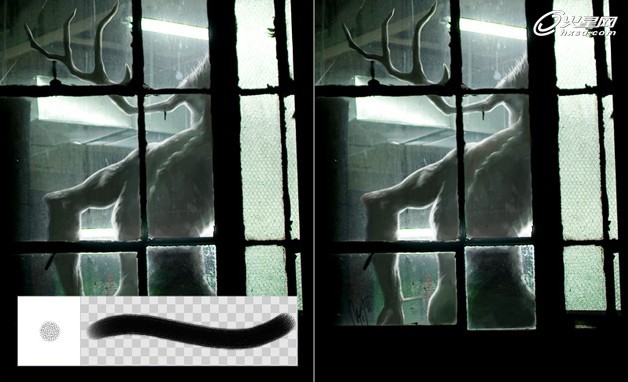
еӣ�04